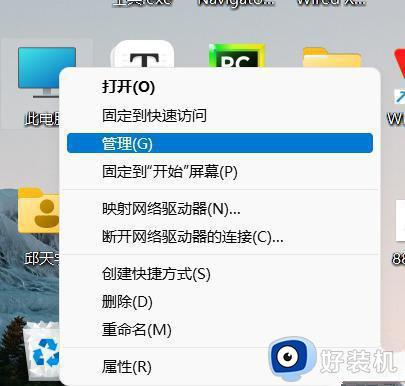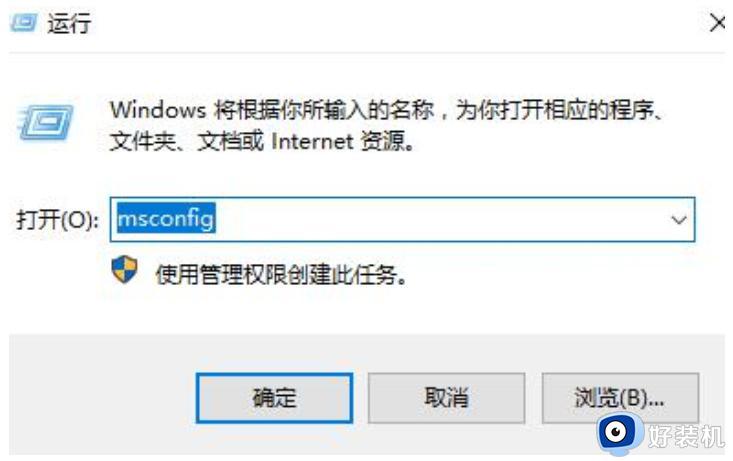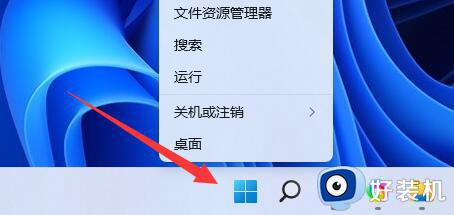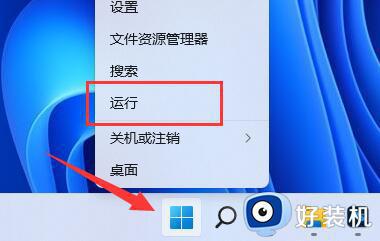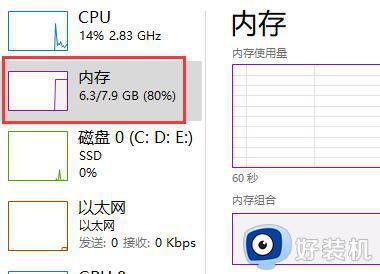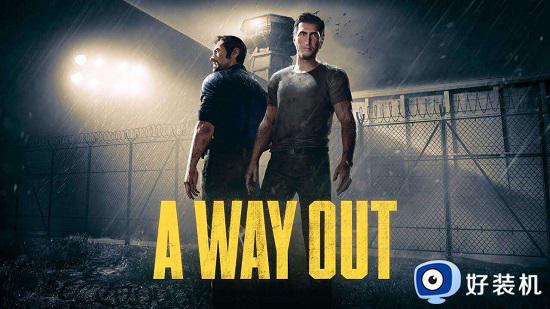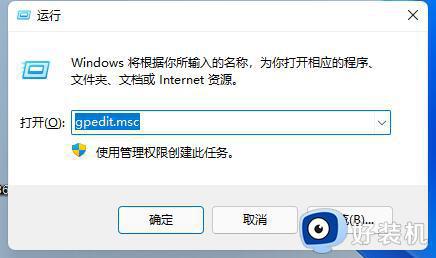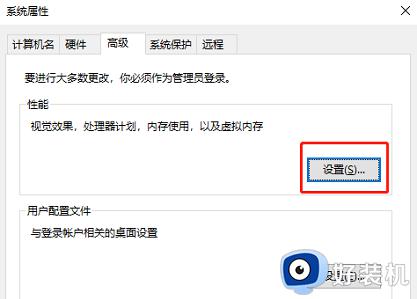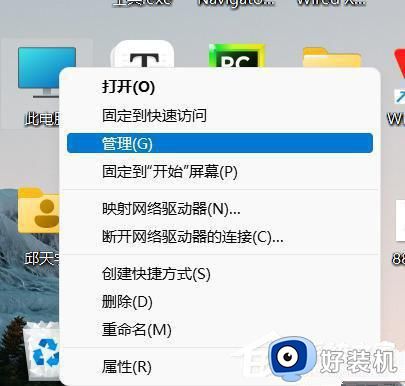win11一梦江湖闪退是什么情况 win11电脑一梦江湖闪退的解决教程
时间:2023-04-25 12:00:31作者:huige
在安装win11系统之后,因为是新系统,所以不管是跟软件还是游戏都会出现一些问题,例如有用户win11电脑中玩一梦江湖游戏的时候,却出现了闪退的情况,不知道该怎么办,有遇到这样情况的用户们就跟着一起来学习一下win11电脑一梦江湖闪退的解决教程。
方法一:
1、首先点击桌面的此电脑,然后点击左上角的“查看”。
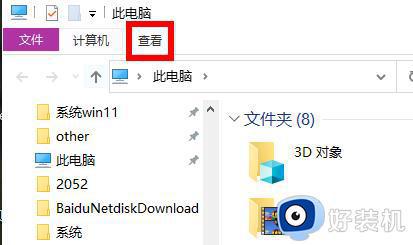
2、然后在工具栏中勾选“隐藏的项目”。
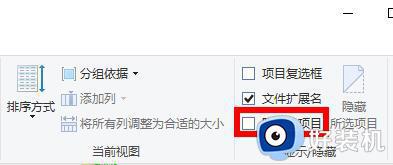
3、随后定位进入文件夹:
c:users(username)appdatalocalpackagesmicrosoft.windowsstore_8wekyb3d8bbwelocalcache
将其中的所有文件进行删除即可。

方法二:
1、首先按下快捷键“win+r”打开运行,输入“gpedit.msc”回车进入策略编辑器。
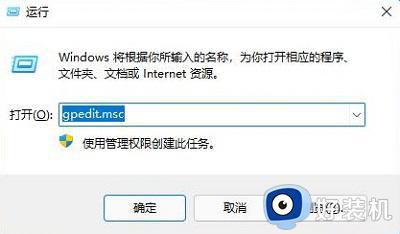
2、然后点击管理模板下拉,打开“windows组件”。
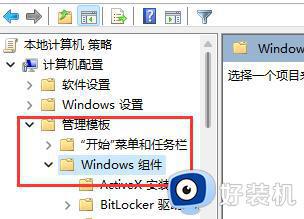
3、随后找到“应用程序兼容性”之后双击打开其中的“关闭应用程序兼容性引擎”。
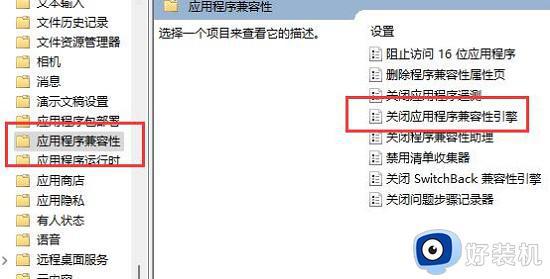
4、然后勾选“已启用”点击确定完成保存即可。
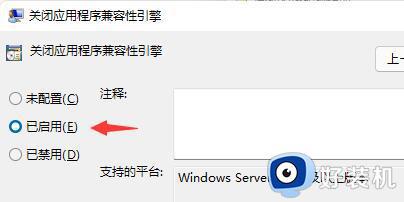
以上给大家介绍的就是win11一梦江湖闪退的详细解决方法,有遇到这样情况的话可以学习上面的方法步骤来进行解决吧。